
Auslogics Disk Defrag - безкоштовна програма для дефрагментації жорстких дисків і оптимізації роботи дискового простору. В результаті підвищується швидкодія операційної системи Windows, дефрагментатор покращує і оптимізує роботу системи.
Велика кількість фрагментованих файлів на диску негативно впливає на швидкість роботи системи, тому що через фрагментації збільшується час для доступу до даних. Спеціалізована програма - дефрагментатор переміщує фрагменти файлів в одне місце, оптимізує файлову систему.
зміст:- Інтерфейс Auslogics Disk Defrag
- Налаштування Auslogics Disk Defrag
- Дефрагментація в Auslogics Disk Defrag
- Дефрагментація файлів і папок в Auslogics Disk Defrag
- висновки статті
Програма Auslogics Disk Defrag виконує необхідні дії: переносить системні файли в більш швидку частина диска, об'єднує незайняте місце на диску в єдиний простір для запобігання фрагментації і т. Д.
Програма Auslogics Disk Defrag випущена в двох варіантах: безкоштовна Auslogics Disk Defrag Free і платна Auslogics Disk Defrag Pro, що має більш потужні функціональні можливості. У цій статті ми розглянемо використання на комп'ютері безкоштовної версії програми - Auslogics Disk Defrag Free.
Основні можливості програми Auslogics Disk Defrag:
- швидка дефрагментація;
- оптимізація дискового простору;
- підтримка оптимізації SSD дисків;
- дефрагментація папок і файлів;
- використання режиму VSS-сумісності;
- автоматична і автономна дефрагментація;
- запланована дефрагментація;
- проста в управлінні програма;
- докладні звіти про роботу програми.
Програму Auslogics Disk Defrag можна скачати з офіційного сайту австралійської компанії Auslogics, відомого виробника програмного забезпечення, що випускає програми: Auslogics BoostSpeed, Auslogics Registry Cleaner, Auslogics Duplicate File Finder, Auslogics Browser Care.
Завантажити Auslogics Disk DefragЗверніть увагу на те, що в процесі установки Auslogics Disk Defrag на комп'ютер, буде пропонуватися до установки програма Auslogics BoostSpeed (платна) і інше стороннє ПО. Виберіть вибіркову установку, або скористайтеся програмою Unchecky, яка знімає галки для блокування установки непотрібних програм.
Програма Auslogics Disk Defrag працює російською мовою в операційній системі Windows.
Інтерфейс Auslogics Disk Defrag
Після запуску програми, відкриється головне вікно Auslogics Disk Defrag. У верхній частині вікна знаходиться панель меню для управління програмою. Далі йде список дисків на вашому комп'ютері.
Основну частину вікна займає графічне відображення структури виділеного диска. Тут буде показано стан диска: розташування нефрагментовані і фрагментованих файлів, а також їх переміщення в процесі дефрагментації жорсткого диска.
У нижній частині головного вікна програми відображається інформація про роботу програми та стан дисків.
У самому низу лівої колонки знаходяться кнопки для виклику деяких функцій програми Auslogics Disk Defrag: список дисків, запланована дефрагментація, автономна дефрагментація, оптимізація SSD.
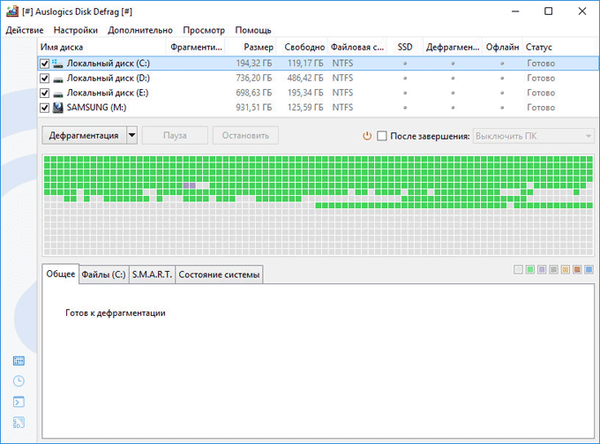
Налаштування Auslogics Disk Defrag
Увійдіть в меню "Налаштування", а потім натисніть на пункт "Налаштування програми ...".
У налаштуваннях програми Auslogics Disk Defrag можна змінити параметри роботи програми: включити підтримку SSD дисків (за умови, що такі диски присутні на комп'ютері), налаштувати алгоритми роботи, включити або відключити інтеграцію в контекстне меню Провідника, налаштувати вид карти кластерів, налаштувати функції очищення диска , додати файли і папки в виключення, вибрати мову для роботи в програмі.
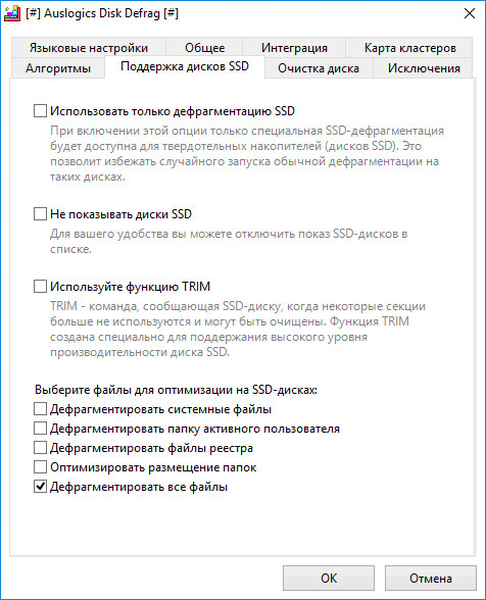
У програмі Auslogics Disk Defrag присутній Планувальник для запуску автоматичної або автономної дефрагментації.
Для цього, в меню "Налаштування" виберіть пункт "Планувальник", а у вікні, налаштуйте необхідні параметри роботи програми. Для доступу до конкретних параметрах, використовуйте кнопки, розташовані в лівому нижньому кутку вікна програми.
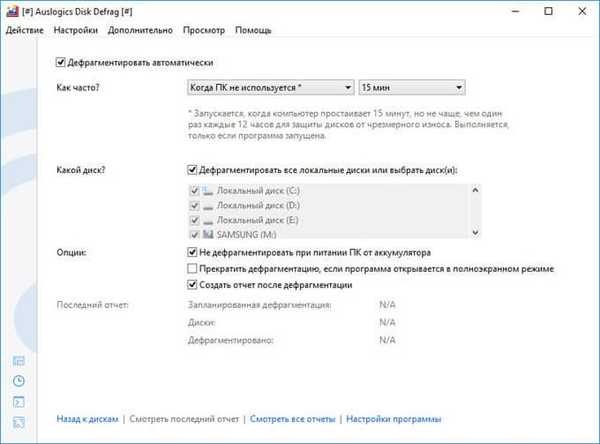
Після натискання на меню "Дія", з контекстного меню виконуються потрібні дії в програмі:
- Аналізувати вбрання - сканувати обрані локальні диски.
- Дефрагментировать вбрання - провести дефрагментацію на вибраному диску.
- Оптимізація SSD (спеціальний алгоритм) - оптимізація SSD диска.
- Дефрагментація і оптимізація (повільно, рекомендується 1 раз в тиждень) - режим глибокої дефрагментації.
- Швидка дефрагментація (без аналізу) - режим швидкої дефрагментації.
- Розширений - режим для виконання додаткових операцій: дефрагментировать файл або папку, щоб переглянути вибране, перевірити і виправити вбрання.
- Вихід - вихід з програми.
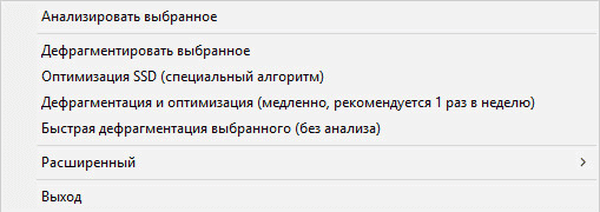
Дефрагментація в Auslogics Disk Defrag
У головному вікні програми Auslogics Disk Defrag виберіть локальні диски для проведення дефрагментації. За замовчуванням, вибрані всі диски, підключені до комп'ютера.
Вам також може бути цікаво:- Auslogics Registry Cleaner для очищення реєстру Windows
- Auslogics Duplicate File Finder - пошук і видалення дублікатів файлів
- Auslogics Browser Care для обслуговування та управління браузерами
Після натискання на трикутник на кнопці "Дефрагментація", відкриється контекстне меню, в якому пропонується вибір параметрів для дефрагментації:
- Аналіз - перевірка стану локальних дисків на наявність фрагментованих даних.
- Дефрагментація - звичайна дефрагментація.
- Оптимізація SSD (спеціальний алгоритм) - необхідний для комп'ютерів, що мають SSD диск.
- Дефрагментація і оптимізація (повільно, рекомендується 1 раз в тиждень) - найбільш ретельна дефрагментація і оптимізація комп'ютера.
- Швидка дефрагментація (без аналізу) - швидка дефрагментація за спеціальними алгоритмами.
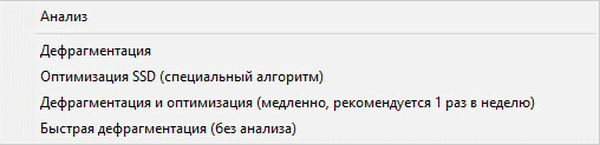
Після вибору пункту "Аналіз" можна запустити аналіз всіх дисків або конкретного локального диска, для того, щоб дізнатися рівень фрагментації файлів на дисках.
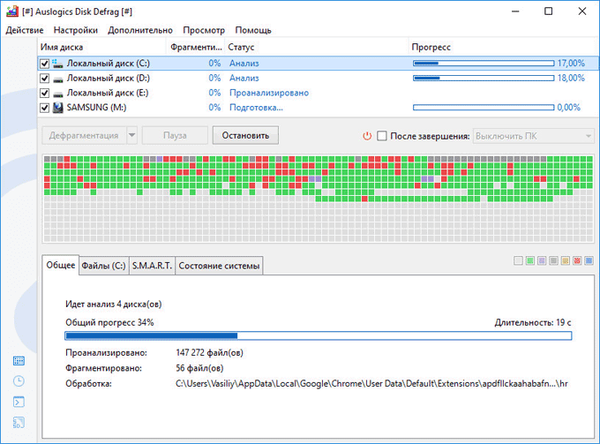
Після завершення сканування, навпроти кожного локального диска відобразиться відсоток виявлених фрагментованих файлів. У вікні програми наочно відображений виділений локальний диск.
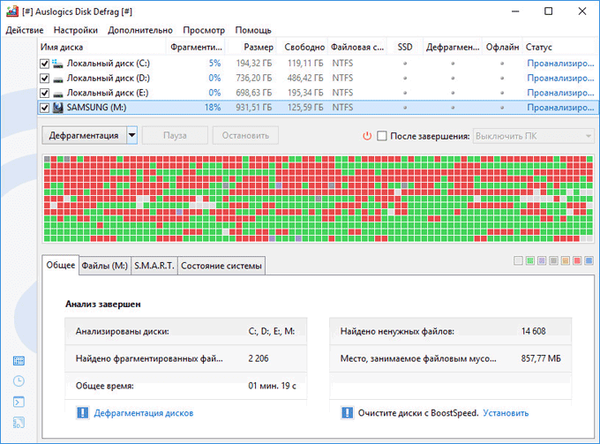
Для запуску дефрагментації виділіть локальний диск, на якому потрібно провести оптимізацію, а потім запустіть процес дефрагментації (швидка, звичайна, повільна).
Процес дефрагментації займе якийсь час. Якщо на комп'ютері багато фрагментованих файлів, то цей процес затягнеться на тривалий період часу. Дефрагментацію можна поставити на паузу або зупинити.

Після завершення перенесення фрагментованих файлів на диску, у вікні програми з'явиться повідомлення про те, що дефрагментація жорсткого диска завершена.
Дефрагментація файлів і папок в Auslogics Disk Defrag
Для дефрагментації окремих файлів або папок, увійдіть в меню "Дія". Далі виберіть пункт контекстного меню "Розширений", а потім виберіть потрібний варіант: "дефрагментірован файл ..." або "дефрагментірован папку ...".
У вікні, виберіть і додайте в програму необхідні дані для проведення дефрагментації в програмі Auslogics Disk Defrag.
висновки статті
Безкоштовна програма Auslogics Disk Defrag служить для дефрагментації дисків комп'ютера. В результаті роботи програми оптимізується стан жорстких дисків, збільшується швидкість роботи комп'ютера.
Схожі публікації:- IObit Smart Defrag для дефрагментації жорсткого диска
- Кращі деинсталлятори - програми для видалення програм
- AOMEI Backupper - резервне копіювання і відновлення даних
- Defraggler - безкоштовна програма для дефрагментації дисків
- PrivaZer - поглиблена очистка та оптимізація комп'ютера











